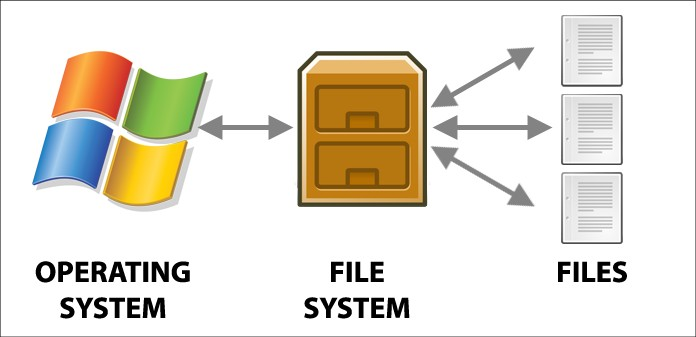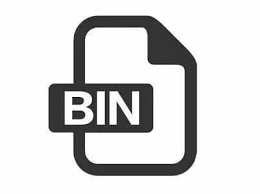lDalam era digital saat ini, jaringan yang stabil dan efisien menjadi sangat penting, baik untuk keperluan pribadi maupun bisnis. Namun, seringkali kita menghadapi tantangan dalam mengatur dan memelihara jaringan kita. Dari konfigurasi yang tepat hingga pemecahan masalah yang efektif, setiap langkah sangat berpengaruh pada kinerja jaringan.
Dalam artikel ini, kita akan menjelajahi berbagai aspek pengaturan jaringan, mulai dari pengaturan dasar hingga teknik pemecahan masalah yang dapat membantu Anda mengatasi masalah jaringan yang umum. Apakah Anda seorang pemula yang baru belajar atau seorang profesional yang ingin menyegarkan keterampilan, panduan ini dirancang untuk memberikan wawasan berharga dan solusi praktis. Mari kita mulai!
Penting nya Pengaturan Jaringan yang Tepat
Pengaturan jaringan yang tepat sangat penting di era digital saat ini karena menjadi fondasi bagi kinerja, keamanan, dan efisiensi sistem. Dengan konfigurasi yang baik, perangkat dalam jaringan dapat berfungsi secara optimal, memberikan kinerja yang stabil dan responsif bagi pengguna, terutama pada aplikasi yang memerlukan kecepatan tinggi seperti video conferencing dan game online. Keamanan juga meningkat karena pengaturan jaringan yang benar dapat melindungi data dan perangkat dari ancaman, baik melalui firewall, VPN, maupun segmentasi jaringan yang membatasi akses hanya untuk pengguna yang berwenang. Selain itu, jaringan yang terstruktur memudahkan pemecahan masalah; admin jaringan dapat lebih cepat mendeteksi dan mengatasi kendala yang muncul, sehingga mengurangi risiko gangguan layanan. Manajemen sumber daya juga menjadi lebih efisien karena penggunaan bandwidth, penetapan alamat IP, dan distribusi beban dapat dilakukan dengan optimal. Hal ini memungkinkan jaringan untuk tumbuh secara fleksibel, menyesuaikan diri dengan kebutuhan bisnis yang dinamis tanpa harus mengorbankan stabilitas jaringan. Hasil akhirnya adalah kepuasan pengguna yang lebih tinggi, karena kualitas koneksi yang stabil memungkinkan mereka bekerja dengan produktivitas yang maksimal.
Konsep Dasar Networking
Sebelum masuk ke pembahasan bagaiman cara setting IPv4 manual termasuk alamat antarmuka, rute default, dan server nama. Kita harus tau konsep dasar networking mari langsung saja ke Point Pertama:
1.IP address (alamat ip)
alamat ip adalah identitas unik yang di gunakan oleh perangkat di jaringan untuk saling berkomunikasi.
-ipv4:menggunakan format empat bit angka yang di pisahkan titik misal 192.168.1.1 tidak bisa menggunakan 1.0 karena itu broadcast masing masing angka bisa bernilai dari 1 sampai 255
-ipv6:versi terbaru yang menggunakan format hexadesimal :2001:0db8:85a3:0000:0000:8a2e:0370:7334.
2. subnet mask
subnet mask di gunakan untuk memebedakan bagian alamat ip yang mewakili jaringan (network) dan yang mewakili perangkat (host) .
subnet mask biasanya terlihat seperti 255.255.255.0, yang menunujukan berapa banyak alamat IP yang tersedia dalam satu subnet.
misal :
192.168.1.0/24 menunjukan bahwa ada 256 alamat ip yang dapat di gunakan dalam subnet tsb , dengan 192.168.1.0 sebagai jaringan 192.168.1.255 sebagai alamat broadcast
jadi gini misal si subnet itu 255.255.255.0 jadi kalian bisa menggunaka angka lebih dari 192.168.1 misal 172.168 gituuuuu
3. Gateway
Gateway adalah perangkat ini seperti ip untuk router atau switch yang mmenghubungkan jaringan lokal dengan jaringan lain seperti publik/internet atau jaringan lain .
semua lalu lintas dari jaringan dari eksternal ke internal begitu juga sebalik nya akan melalaui gateway jadi seperti gateway yang mengubah ip anda menjadi ip publik
4.DNS (domain name system)
DNS adalah sistem yang menerjemakan nama domain (seperti google.com) menjadi alamat ip (seperti 8.8.8.8.). server DNS bertanggung jawab untuk mengerahkan lalu lintas ke laat IP yang benar berdasarkan domain cara kerjanya
1. Saat anda mengetikan atau memasukan nama domain di browser atau search engine anda ,permintaan untuk mengakses situs tsb akan dikirim dari komputer anda ke server dns
2.Resolusi DNS: Server DNS bertugas untuk mencari alamat IP yang terkait dengan namaa domain tsb. proses ini disebut sebagai resolusi DNS (dns resolution ).jika server DNS memeilii informasi alamat ip dari doman tsb (disebut “cache). ia akan langsung mengirimkn IP tsb ke perangkat anda.jika tidak, permintaan akan di teruskan ke server DNS lan hingga alamt ip yang tepat di temukan
3.Menghubungi server DNS: ada beberaoa langkah yang terjadi saat server DNS mencari alamat ip:
- a. DNS Recursor (resolver): resolver adalah komponen DNS yang menerima permintaan dari komputer pengguna dan melakukan pencarian di server DNS untuk menemukan alamt IP yang sesuai. jika resolver tidak tahu jawabanya, ia akan meminta
informasi dari server lain - b.Root name server: resolver pertama tama akan menghubungi root server, yang merupakan tingkat teratas dalam hierarki DNS . root server memberikan informasi tentang Top-Level-Domain(TLD) server, seperti .com .org atau .net
- c.TLD server: Server TLD akan mengarahkan resolver ke authentication Name server untuk domain spesifik.misalnya, jika anda mencari gogle.com .TLD server untuk .com akan memberikan inforasi tentang di mana server yang menyimpan catatan DNS untuk Google.com
- d. Authoritative Name Server: Ini adalah server yang menyimpan catatan DNS yang sebenarnya untuk domain tersebut. Server ini mengirimkan alamat IP yang terkait dengan google.com kembali ke resolver.
4.Mengirimkan IP ke Pengguna: Setelah resolver menerima alamat IP, alamat tersebut dikirim kembali ke perangkat Anda, dan browser menggunakan alamat IP ini untuk menghubungi server yang tepat dan memuat situs web.
5.Cache DNS: Untuk mempercepat akses di masa depan, informasi DNS biasanya disimpan di cache oleh resolver, server DNS, dan komputer pengguna. Ini berarti jika Anda mengakses situs yang sama lagi dalam waktu dekat, permintaan tidak perlu melakukan seluruh proses pencarian DNS, sehingga aksesnya lebih cepat.
contoh penggunaan dalam kehidupan sehari hari :
Anda mengetikkan google.com di browser.
Komputer Anda mengirim permintaan ke server DNS untuk mencari tahu IP mana yang terhubung dengan google.com.
Server DNS menemukan bahwa alamat IP untuk google.com adalah 172.217.0.46.
Komputer Anda kemudian menggunakan IP ini untuk menghubungi server Google, dan situs webnya ditampilkan di browser Anda.
DNS juga berperan dalam keamanan internet. Beberapa serangan bisa terjadi melalui DNS, seperti DNS Spoofing atau DNS Cache Poisoning, di mana penyerang memberikan alamat IP palsu untuk sebuah domain yang sah.
Oleh karena itu, teknologi seperti DNSSEC (DNS Security Extensions) dirancang untuk mengamankan komunikasi DNS.
5.MAC Address
Alamat MAC adalah alamat unik yang diberikan ke kartu jaringan (Network Interface Card, NIC) di setiap perangkat. Ini adalah identitas fisik perangkat di jaringan. Berbeda dengan IP yang dapat berubah, alamat MAC biasanya tetap sama. jadi ini adalah ip fisik anda jadi ini tidak berganti
6. Routing
Routing adalah proses pengiriman paket data dari satu jaringan ke jaringan lain. Router adalah perangkat yang bertugas untuk menentukan rute terbaik untuk mengirimkan paket ke tujuan.
- Prinsip Dasar Routing
Setiap kali perangkat (misalnya komputer atau server) mengirimkan data ke perangkat lain yang berada di jaringan yang berbeda, data tersebut harus melewati satu atau lebih router. Router memutuskan ke mana data akan dikirimkan selanjutnya berdasarkan routing table, yang berisi daftar rute yang tersedia dan bagaimana mencapai setiap jaringan. - 1.Routing Protocol
- A.Default Route:
Default Route adalah rute yang digunakan oleh router ketika tidak ada rute yang lebih spesifik untuk tujuan paket. Dengan kata lain, jika router tidak menemukan jalur khusus untuk alamat IP tujuan dalam routing table, maka ia akan mengirimkan paket tersebut melalui jalur default.
Contoh: Jika Anda mengirim paket ke tujuan yang tidak ada dalam routing table router, router akan meneruskan paket tersebut ke jalur default (biasanya keluar ke internet atau ke gateway utama).
Kegunaan: Default route sering digunakan dalam situasi di mana semua trafik yang tidak diketahui diarahkan keluar jaringan internal ke router gateway atau internet. - B.Static vs Dynamic Routing
1.Static Routing(routing Statis)
Pada Static Routing, administratrator jaringan secara manual menentukan rute mana yang akan di gunakan untuk mengiim paket ke jaringan tertentu
Keuntungan: Static routing lebih sederhana,tidak mmbutuhkan banyak sumber daya, dan lebih terprediksi karena rute tidak berubah kecuali administrator mengubah nya secara manual
Kerugian;Static routing kurang fleksibel dan tidak cocok untuk jaringan yang besar atau sering berubah. jika terjai kegagalan pada jalur yang di gunkan,static routig tidak dapat secara otomastis memilih rute alternatif
contoh Static Route: menetapkan rute manual pada router: ip route add 192.168.2.0/24 via 192.168.168.1.1 - 2.Dynamic Routing (Routing Dinamis)
Dynamic routing memungkinkan router untuk secara otomatis menentukan rute terbaik untuk mengirimkan paket dengan menggunakan routing protocol. Router yang menggunkn dynamic routing akan saling bertukar informasi tentang rute yang tersedia dan memilih rute terbaik berdasarkan faktor seperti jarak dan kecepatan
Keuntungan: Routing Dinamis sangat Fleksibel dan mampu beradaptasi dengan perubahan dalam jarungan secara real-time. Jika jalur utama rusak atau mengalami kemacetan, dynamic routing akan secara otomatis menentukan rute aleternatif dari rute utama
Kerugian: Membutuhkan lebih banyak sumberdaya (CPU dan bandwitdh) karena route terus-menerus harus bertukar informasi dengan router lain untuk memperbarui rute
Protokol Routing Dinamis: Beberapa protokol routing yang umum digunakan dala routing dinamis :
OSPF (Open Shortest Path First): Protokol routing dinamis yang di gunakan untuk menentukan rute tebaik dalam jaringa berdasarkan cost (biaya) yang di tentukan oleh kecepatan jalur. OSPF sering di gunakan dalm jaringan perusahaan
BGP (Border Gateway Protocol): Protocol routing dinamis yang di gunaka untuk menentukan rute antar jaringan besar (misal ,antar ISP) ,BGP adalah protokol yang digunaka untuk routin di internet global
RIP (Routing Information Protocol): protokol routing yang lebih sederhana, di gunaka dalam jaringa kecil. RIP menntukan rute terbaik berdsarkan jumlah hop (lompatan) antara dua jarinan.
Contoh Static dan Dyanamic Routing
Static Routing: Bayangkan anda memiliki dua router dijaringan kecil dan anda secara manual megatur rute di steiap router untuk mencapai jaringa yang lain . jika stau rusak, administrator harus mengubah pengaturan secara manual
Dynamic Routing: Dalam jaringa besar seperti internet, Router Router- Router dari berbagai penyedia layanan (ISP) menggunakan Dyanmic Routing. Jika salah satu jlur mengalai kegagalam, router akan secara otomatis mencari rute alternatif tanpa intervensi manual
Perbandingan Static dan Dynamic Routing
Aspek Static Routing Dynamic Routing
Konfigurasi Manual (admin menentukan rute) Otomatis (protokol routing yang menentukan)
Fleksibilitas Kurang fleksibel, sulit untuk jaringan besar Sangat fleksibel, cocok untuk jaringan besar
Ketergantungan pada Admin Tinggi, memerlukan pemeliharaan manual Rendah, adaptasi otomatis
Sumber Daya Sedikit (tidak memerlukan banyak CPU dan bandwidth) Membutuhkan lebih banyak CPU dan bandwidth
Kemampuan Adaptasi Tidak adaptif terhadap perubahan jaringan Dapat beradaptasi dengan perubahan jalur
7.NAT
Network Address Translation (NAT) adalah teknologi jaringan yang memungkinkan perangkat dengan alamat private IP dalam jaringan lokal (LAN) untuk berkomunikasi dengan jaringan luar, seperti internet, menggunakan satu atau beberapa public IP address. Ini sangat penting dalam jaringan modern karena membantu mengatasi kelangkaan alamat IPv4 dan meningkatkan keamanan jaringan internal.
Cara Kerja Nat
Ketika perangkat di jaringan lokal (dengan private IP) ingin berkomunikasi dengan perangkat di internet (yang membutuhkan public IP), NAT di router atau firewall melakukan dua tugas penting:
1.Mengganti alamat Private IP dengan alamat IP publik : saat paket data dari perangkat internal (misalnya, 192.168.1.10) dikirim ke internet, NAT mengganti alamat private IP perangkat tersebut dengan public IP yang tersedia pada router atau gateway. Ini membuat paket data tampak berasal dari satu public IP, bukan dari berbagai perangkat di dalam jaringan lokal.
2.Menyimpan Catatan (mapping): NAT Menyimpan catatan tentang penggantinya (mapping) untuk setiap perangkat di jaringan loal .ketia respond dari internet kembali, NAT menggunakan catatan ini untuk mengirimkan kembali paket ke perangkat yang sesuai di jaringan lkal
Tipe-Tipe NAT
1. Static NAT
A.Dalam Static NAT, satu private IP dapat dipetakab secara permanen ke satu ip public. Setiap kali perangkat dengan private IP tertentu berkomunakasi dengan internet,Nat selalu menggunakn public ip yang sama. kegunaan: Statc NAt cocok untuk server internal yang perlu diakses dari internet, NAt selalu menggunakn public IP yang sama
B.Kegunaan: static NAT cocok untuk server internal yang perlu di akses dari internet, sepert server web atau mail.
C.contoh: Server internal denga ip private 192.168.1.100 selalau d petakan ke ip public 230.0.113.0
2.Dynamic NAT
1.Pada Dynamic router NAT, router atau gateway memiliki pool ( kumpulan ) public ip. Setiap kali perangkat dengan private IP di jaringan lokal mengirimkan permintaan ke internet, NAT memetakan IP private ke salah satu public IP yang tersedia dalam pool. Pemetaan ini bersifat sementara
2.Kegunaan: Dynamic NAT digunakn ketika anda memiliki leih banyak perangkat internal daripada IP publc IP yang tersedia, namun tetap ingin memerikan perangkat- Perangkat tsb akses ke internet
Contoh: Jika ada beberapa public IP dalam pool (misalnya, 203.0.113.10, 203.0.113.11), NAT akan secara dinamis memilih salah satu untuk perangkat internal saat dibutuhkan.
Kelebihan NAT
Menghemat Alamat IPv4: NAT membantu mengurangi penggunaan alamat IPv4 public yang langka. Banyak perangkat internal dengan private IP dapat berbagi satu atau beberapa public IP.
Keamanan: NAT meningkatkan keamanan jaringan karena perangkat di internet hanya melihat public IP dan tidak bisa langsung mengakses perangkat dengan private IP tanpa konfigurasi tambahan (misalnya, port forwarding).
Fleksibilitas: NAT memberikan fleksibilitas dalam mengelola jaringan internal. Anda dapat menggunakan private IP di jaringan lokal tanpa khawatir kehabisan public IP.
Kekurangan NAT
Kompleksitas Protokol: NAT dapat menyebabkan masalah dengan beberapa protokol jaringan (misalnya, VoIP, VPN) yang membutuhkan alamat IP end-to-end yang sama dalam komunikasi.
Performa: Proses terjemahan yang dilakukan oleh NAT membutuhkan sumber daya dan bisa menambah sedikit latensi dalam koneksi jaringan.
Keterbatasan Akses dari Luar: Karena perangkat internal menggunakan private IP, mereka tidak dapat diakses langsung dari luar (internet) tanpa pengaturan seperti port forwarding atau DMZ.
Contoh Implementasi NAT
Jika Anda memiliki jaringan lokal dengan beberapa komputer yang menggunakan private IP, misalnya:
Komputer A: 192.168.1.10
Komputer B: 192.168.1.11
Dan Anda memiliki satu public IP dari ISP, seperti 203.0.113.1. Dengan NAT, router Anda akan menerjemahkan alamat private IP setiap komputer ketika mereka mengirimkan data ke internet. Router mengganti 192.168.1.10 atau 192.168.1.11 dengan 203.0.113.1, sehingga perangkat di internet hanya melihat public IP tersebut, tanpa tahu alamat IP internal.
Jika Anda ingin komputer tertentu di dalam jaringan bisa diakses dari internet (misalnya, server web), Anda bisa menggunakan port forwarding untuk mengarahkan traffic tertentu (seperti HTTP/port 80) dari public IP ke IP internal
7.Firewall
Firewall adalah komponen penting dalm keamann jaringan yang berfungis untuk melinf=dungi jaringan dari ancaman eksternal dan mengontrol lalu lintas data berdasarkan seperankat daturam yang telah di tetapkan:
Fungsi dan Tujuan Firewall
- Memantau lalu lintas jaringan: Firewall secara aktif memantau semua paket data yang masuk dan keluar dari jaringan. dengan cara ini, ia dapat mendeteksi dan mencegah akses yang tidak sah atau berbahaya
- Mengontrol Akses:firewall dapat mengizinkan atau memblokir lalu lintas berdasarkan aturan keamanan yang telah d tentukan . Misalny, anda dapat mengatur firewall untuk memblokir semua koneksi yang datang dari alamt IP tertentu atau hanya mengizinkan lalu
- Mencegah Ancaman : Dengan memblokir paket data yang mencurigakan, firewakk membantu melindungi jaringan dari berbagi macam serangan , seperti malware,DDoS , dan akses tidak sah
- Mencatat Aktivitas: Firewall biasanya menyimpan log aktivitas yang dapat digunakan untuk analisis keamanan. Ini memungkingkan admin jaringan untuk meninjau dan mengindentifikasi potensi malasah atau ancaman
Jenis-jenis Firewall
Firewall dapat diklasifikan berdasarkan cara mereka beroprasi dan tempat penerapanya
1. Firewall Perangkat Keras: Firewall jenis ini biasanya langsung di itegrasikan ke dalam perangkat jaringan nya seperti router misal nya. Mereka berfungis sebagai penghalang fisik antara jaringan internal jaringan internal dan external
kelebihan:
- Mengamankan seluruh jaringan tanpa perlu menginstall perangkat lunak di setiap perangkat
- Dapat menangani lebih banyak lalu lintas dengan lebih efesien
Firewall Perangkat Lunak (software): Firewall ini di install dan dijalankan pada sistem operasi server atau komputer. Mereka mengontrol lalu lintas data di perangkat dan lebih dapat di sesuaikan.
kelebihan:
- Memberikan kontrol yang lebih besar kepada penguna ataa administrator
- dapat diatur unruk melindungi perangkat tertentu dalam jaringan
Metode Filtering Firewall
- Stateless Packet Filtering: Memeriksa setiap paket data secara terpisah berdasarkan aturan yang di tentukan tanpa mempertimbangkan keadaaan koneksi. Ini lebih cepat tapi kurang aman
- Stateful Packet Filtering: Mempertahankan informasi tentang koneksi yang sedang aktif dan memperbolehkan paket berdasarkan keadaan koneksi tersebut. Ini memberikan tingkat keamanan yang lebih tinggi.
- Proxy Firewall: Bertindak sebagai perantara antara pengguna dan sumber daya yang diakses. Firewall jenis ini memeriksa semua data yang melewati koneksi dan dapat menyembunyikan alamat IP asli pengguna.
- Next-Generation Firewall (NGFW): Menggabungkan fungsi firewall tradisional dengan fitur tambahan seperti deteksi intrusi, perlindungan terhadap malware, dan analisis trafik yang lebih mendalam.
Aturan dan Kebijakan Firewall
Firewall dikonfigurasi menggunakan aturan dan kebijakan yang menentukan bagaimana lalu lintas ditangani. Beberapa elemen penting dalam aturan firewall meliputi:
Sumber dan Tujuan: Menentukan alamat IP sumber dan tujuan yang diizinkan atau diblokir.
Protokol: Menentukan jenis protokol yang digunakan (misalnya, TCP, UDP, ICMP).
Port: Menentukan port yang diizinkan untuk komunikasi (misalnya, port 80 untuk HTTP, port 443 untuk HTTPS).
9. TCP/IP Model

Model TCP/IP adalah kerangka kerja yang digunakan untuk mengatur komunikasi dalam jaringan. Model ini terdiri dari empat lapisan:
- Application Layer: Protokol aplikasi seperti HTTP, FTP, DNS, dll.
- Transport Layer: Protokol transportasi seperti TCP (koneksi yang andal) dan UDP (koneksi yang tidak andal).
- Internet Layer: Protokol yang digunakan untuk mengirim paket antar jaringan, seperti IP.
- Network Access Layer: Mengatur transmisi data fisik melalui media jaringan (Ethernet, Wi-Fi, dll).
Model TCP/IP adalah seperti “bahasa umum” yang disepakati oleh perangkat di seluruh dunia agar bisa saling berbicara. Bayangkan model ini sebagai alur komunikasi empat langkah yang memastikan pesan kita bisa dikirim, diterima, dan dipahami dengan benar oleh perangkat lain—entah itu komputer, ponsel, atau perangkat lainnya. Setiap lapisan punya tugas khusus, seperti bagian dari tim yang bekerja sama untuk memastikan pesan sampai ke tujuan.
1. Application Layer (Lapisan Aplikasi)
Ini adalah tempat interaksi kita dengan jaringan dimulai. Di lapisan ini, aplikasi yang kita gunakan, seperti browser web atau email, berkomunikasi dengan jaringan. Misalnya, saat kita mengetik alamat situs web dan menekan “Enter,” permintaan itu diubah ke dalam format yang jaringan pahami, lalu dikirim melalui HTTP.
Contohnya: Ketika kita membuka website, aplikasi browser mengirimkan permintaan lewat HTTP ke server tempat website berada, meminta data yang kita minta.
2. Transport Layer (Lapisan Transport)
Lapisan ini mirip dengan kurir paket yang bertugas memastikan paket sampai dengan selamat ke penerima. Di sini, protokol TCP dan UDP mengambil peran berbeda:
- TCP: Mirip dengan pengiriman berasuransi—paket dijamin sampai secara utuh, dan kurir akan memastikan setiap bagian diterima dalam urutan yang benar.
- UDP: Lebih cocok untuk pengiriman cepat, seperti siaran radio atau streaming, di mana beberapa bagian yang hilang tidak akan mengganggu keseluruhan aliran informasi.
Contoh: Ketika kita mengirim email, lapisan ini menggunakan TCP untuk memastikan bahwa semua data sampai secara lengkap ke tujuan.
3. Internet Layer (Lapisan Internet)
Di sinilah pengaturan “alamat” terjadi. Setiap perangkat yang terhubung ke internet memiliki alamat IP yang unik, seperti alamat rumah. Internet Protocol (IP) pada lapisan ini bertugas untuk menyematkan alamat pada paket dan mengatur rutenya agar paket sampai ke tujuan. Jika ada hambatan, lapisan ini memilih jalur alternatif agar paket tetap bisa sampai.
Contoh: Misalnya, saat kita mengirim foto lewat pesan, lapisan Internet ini memastikan foto itu bergerak dari satu alamat IP ke alamat IP lain, seperti GPS yang menunjukkan rute terbaik untuk sampai ke alamat tujuan.
4. Network Access Layer (Lapisan Akses Jaringan)
Lapisan terakhir ini seperti kendaraan fisik yang membawa paket melalui jalan-jalan. Ini mengurus koneksi langsung antara perangkat dengan jaringan fisik yang digunakan, seperti kabel Ethernet atau sinyal Wi-Fi. Di sinilah semua data yang sudah dikemas dan diarahkan oleh lapisan sebelumnya benar-benar dikirim.
Contoh: Di rumah, kita menggunakan Wi-Fi atau kabel jaringan untuk menghubungkan laptop ke internet. Lapisan ini mengelola koneksi langsung dari perangkat kita ke jaringan lokal.
Perbandingan dengan Model OSI
Kadang, model TCP/IP dibandingkan dengan model OSI, yang lebih detail dan terbagi dalam tujuh lapisan. Model OSI membagi lebih rinci apa yang terjadi dalam komunikasi, tetapi untuk penggunaan sehari-hari, empat lapisan dalam model TCP/IP sudah mencakup proses komunikasi inti.
Kita Kembali Ke Topic Utama
mengubah interface address
Sebelum memulai kita harus tau dan mengerti apa itu Interface Address dan ip
Interface address: adalah alamat yang di berikan pada antar muka jaringan di perangkat kita. Setiap Perangkat yang terhubung ke jaringan , seperti komputer,latop atau smartphone semua nya memiliki alamt IP unik agar bisa berkomunikasi dengan perangkat lain di dalam jaringan
IP address: Alamat unik yang diberikan kepada perangkat di jaringan untuk identifikasi dan komunikasi.
Fungsi:
- IP_address:Memungkinkan pengiriman dan penerimaan data antar perangkat di jaringan.
- Interface address: Mengidentifikasi antarmuka spesifik (seperti Ethernet, Wi-Fi) pada perangkat untuk komunikasi.
Format:
- IP address:Terdiri dari IPv4 (misal: 192.168.1.1) atau IPv6 (misal: 2001:0db8:85a3:0000:0000:8a2e:0370:7334).
- Interface Address: Dapat berupa alamat IP atau alamat lain yang ditetapkan untuk antarmuka tersebut.
Konteks penggunaan:
- IP addres: Terdiri dari IPv4 (misal: 192.168.1.1) atau IPv6 (misal: 2001:0db8:85a3:0000:0000:8a2e:0370:7334).
- Interface Address: Dapat berupa alamat IP atau alamat lain yang ditetapkan untuk antarmuka tersebut.
Contoh:
- Alamat IP untuk server web: 192.0.2.1.
- Alamat interface untuk Ethernet pada router: 192.168.1.2.
Pengaturan:
IP address: Dapat ditetapkan secara statis atau dinamis (melalui DHCP).
Interface Address: Biasanya ditetapkan berdasarkan pengaturan antarmuka jaringan di perangkat.
Penjelasan Tambahan:
1.IP address:
alamat ip atau IP address adalah pengenal yang di gunakan oleh perangkat di jaringan, baik di jaringan lokal maupun internet. Ketika perangkatmu terhubung ke internet, alamat IP ini berfungsi sebagai alamat mu atau almat rumah mu di internet
misal kamu mengunjungi web, alamat IP server situs tsb memungkin kan data untuk dikirim kembali ke IP perangkat mu
2.Interface Address:
Interface address merujuk pada alamat yang khusus di gunakan oleh satu antarmuka pada perangkat. Setiap perangkat bisa memiliki lebih dari satu interface seperti interface untuk wifi dan interface untuk ethernet. Setiap antar muka atau interface akan memiliki alamat nya sendiri
contoh nya laptop mu memiliki koneksi ke wifi dan juga ke ethernet secara bersamaan interface ini akan memiliki alamat iIP yang berbeda yang di gunakan untuk berinteraksi di jaringan tsb
Contoh kasus:
IP address:
misal kamu punya server web di server rumah dengan alamat publik 203.1.113.1 , nantinya semua pengguna atau pengakses akan menggunakan IP itu untuk menagkses server mu
Interface Address:
misal nya lagi di server yang sama dengan tadi kamu memiliki 2 interface: satu untuk koneksi internet misalnih ya 192.168.1.2 dan satu lagi interface untuk koneksi ke wifi misal 192.168.1.3 nahh alamat interface ini akan memungikin kan server untuk berkomuniaksi dengan dua cara atau dua jalur yang berbeda
Kesimpulan
Jadi kesimpulan nya adalah IP address adalah alamat pengenal untuk perangkat di jaringan, sedangkan Interface Address adala pengenal untuk interface atau atantarmuka tertentu pada pernagkat contoh eth0 ini biasanya adalah interface untuk ethernet port
Mengubah IP address
- 1. Buka CLI masuk ke server melalui ssh atau terminal
- 2. Cek Interface Jaringan kita perlu cek interface jaringan yang kita ingin ubah gunakan “ip a” untuk melihat innterface dan IP. Catat nama interface seperti eth0 ens33 dan lain lain lah ya
- 3. Buka File Konfigurasi Netplan ya seperti yang kita tahu semua hal di linux adalh file jadi konfigurasi nya melalui file juga biasa nya konfigurasi netplan ada di /etc/netplan/ biasa nya file ini memiliki ektensi .yam1 untuk
Edit file tsb dengan teks editor mu misal vim ya “sudo vim /etc/netplan/01-.netcfg.yaml”
di dalam file nya anda pasti akan melihat konfigurasi seperti ini jika anda menguunakan dhcp:
network:
version: 2
renderer: networkd
ethernets:
ens33:
dhcp4: true
Ubah lah konfigurasi dhcp 4: true menjadi false atau statis seperti ini
network:
version: 2
renderer: networkd
ethernets:
ens33:
dhcp4: false
addresses:
– 192.168.1.10/24 # Ganti dengan IP baru
gateway4: 192.168.1.1 # Ganti dengan gateway yang sesuai
nameservers:
addresses:
– 8.8.8.8 # Ganti dengan DNS yang kamu inginkan
– 8.8.4.4 #kedua dns ini adalah milik google 8.8.8.8 adalh dns utama sedangkan 8.8.4.4 adalah sekunder
Penjelasan :
network:
version: 2 # Versi dari format konfigurasi Netplan
renderer: networkd # Menentukan backend untuk menerapkan konfigurasi (networkd untuk lingkungan server)
ethernets: # Memulai konfigurasi untuk antarmuka Ethernet
ens33: # Nama antarmuka Ethernet yang akan dikonfigurasi
dhcp4: false # Nonaktifkan DHCP untuk IPv4; kita akan menggunakan IP statis
addresses: # Daftar alamat IP statis yang akan diberikan pada antarmuka ini
– 192.168.1.10/24 # Alamat IP statis (192.168.1.10) dengan subnet mask 255.255.255.0 (/24)
# Ini memungkinkan untuk 256 alamat IP dalam rentang 192.168.1.0 hingga 192.168.1.255
gateway4: 192.168.1.1 # Gateway default untuk antarmuka ini; biasanya alamat IP router
# Ini adalah alamat yang akan digunakan untuk mengirim paket yang tidak lokal
nameservers: # Bagian konfigurasi DNS
addresses: # Daftar alamat server DNS yang digunakan untuk resolusi nama
– 8.8.8.8 # Server DNS utama yang disediakan oleh Google; digunakan untuk mengonversi nama domain
– 8.8.4.4 # Server DNS sekunder yang disediakan oleh Google; digunakan sebagai cadangan jika yang utama gagal
4. Simpan dan keluar jika anda menggunakan vim ikuti ini CTRL :wq ENTER
5. Terapkan Perubahan “sudo Netplan apply”
6. Verifikasi konfigurasi ” ip a”
7. Restart Jaringan (opsional) ” sudo systemctl restart system-networkd
tips
backup file konfigurasi sebelum melakukan perubahan jika gagal anda masih bisa menggunakan yang lama
“sudo cp /etc/netplan/01-netcfg.yaml /etc/netplan/01-netcfg.yaml.bak”
Mengubah Interface Address
ya sebenar nya sama sih dari langkah di atas anda secara tidak langsung mengubah ip interface anda hahahah interface address biasa nya seperti ini:
wifibox0: flags=1008843<UP,BROADCAST,RUNNING,SIMPLEX,MULTICAST,LOWER_UP> metric 0 mtu 1500
options=0
ether 58:9c:fc:10:ff:85
inet 10.0.0.2 netmask 0xffffff00 broadcast 10.0.0.255
wifibox adalah interface anda biasanya nya ip terletak di bagian (address)
Default Route
Default Route adalah konfigurasi jaringan yang di gunakan oleh perangkat seperti komputer,server,atau router untuk mengarahkan lalu lintas data ke tujuan yang tidak memiliki rute yang lebih spesifik. Dalam istilah sederhana, default route berfungsi sebagai jalan keluar untuk trafik yang tidak diketahui.
Default route biasanya diwakili oleh alamat IP dari gateway atau router. Ketika perangkat dalam jaringan lokal ingin mengirim data ke alamat IP yang tidak dikenal (tidak ada rute spesifik), data tersebut akan dikirim ke default route, yaitu alamat IP dari gateway atau router.
Perumpamaan Sekolah:
- Sekolah dan Kelas:
- Di sekolahmu, ada banyak kelas. Misalnya, kamu punya kelas Matematika, Bahasa Inggris, dan Sains. Kamu tahu cara pergi ke setiap kelas ini.
- Rute yang Tidak Diketahui:
- Suatu hari, ada kelas baru yang dibuka, dan kamu tidak tahu di mana letak kelas itu. Kamu tidak pernah pergi ke sana sebelumnya.
- Guru sebagai Gateway:
- Ketika kamu bingung dan tidak tahu ke mana harus pergi, kamu bertanya kepada guru (yang bisa diibaratkan sebagai gateway), “Bu, saya tidak tahu jalan ke kelas baru ini. Ke mana saya harus pergi?”
- Jawaban Guru:
- Guru menjawab, “Kalau kamu tidak tahu kelas mana yang ingin kamu tuju, kamu bisa pergi ke ruang guru. Dari sana, kamu bisa bertanya kepada guru lain tentang kelas barunya.”
Jadi, Default Route Adalah:
- Jalan Terakhir: Jika kamu ingin pergi ke kelas tetapi tidak tahu di mana letaknya, kamu akan menggunakan ruang guru sebagai tempat awal. Ini adalah seperti default route.
- Gateway: Dalam perumpamaan ini, ruang guru adalah gateway yang membantumu menemukan jalan ke kelas baru. Jika kamu tidak tahu ke mana harus pergi, kamu selalu bisa kembali ke ruang guru untuk mendapatkan petunjuk.
Cara Menngubah Default Route atau Default Gateway
Seperti mengubah IP address atau Interface Address anda akan mengubah nya di file /etc/neplan/lalu file anda ya ” sudo vim /etc/netplan/file anda”
Editlah seperti ini:
network:
version: 2
ethernets:
eth0: # Gantilah dengan nama antarmuka Anda jika berbeda “ini adalah interface address anda”
dhcp4: true # Atur ke false jika Anda ingin mengkonfigurasi IP statis “jika anda menggunakan dhcp ia akan menunujukan true”
addresses: [192.168.1.100/24] # IP statis jika tidak menggunakan DHCP “ini adalah ip address anda jika anda menggunakn ip statis dan bukan dhcp”
gateway4: 192.168.1.254 # Alamat gateway baru “nah ini adalah default route anda atau default gateway anda”
nameservers:
addresses: [8.8.8.8, 8.8.4.4] # DNS yang digunakan
keluar lah dan simpan file: CTRL + :q + ENTER
lalu jalankan comand ini agar ia mengupdate conf anda : sudo netplan apply
lalu cek kembali apakah ia sudah berganti ke conf yang baru : ip route show
tips: pertimbangkan untuk mengbackup file anda jika conf anda gagal anda masih bisa menggunakan file lama anda
Name server
Nameserver adalah dns baca lagi penjelasan ku di atas ahahhahahah
Mengubah Nameserver
Ya sama masuk ke /etc/netplan/file nya lalu ubah lah bagian ini:
network:
version: 2
ethernets:
eth0: # Gantilah dengan nama antarmuka Anda jika berbeda
dhcp4: true # Atur ke false jika menggunakan static IP
# addresses: [192.168.1.100/24] # Gunakan jika tidak menggunakan DHCP
# gateway4: 192.168.1.254 # Gunakan jika tidak menggunakan DHCP
nameservers:
addresses: [8.8.8.8, 8.8.4.4] # Alamat DNS (Google DNS) “nih ubah bagian ini atau tambah kan lah”
sesudah nya keluar dan simpan seperti diatas
dan apply agar conf nya berlajan sudo netplan apply
untuk mengecek nya and bisa menggunakan: systemd-resolve –status atau cat /etc/resolv.conf
terkadang anda perlu mereboot system anda
Settings Network Traditional Way
Sebelum nya kita sudah membahas cara mensetting network via netplan,sekarang kita akan mencoba settings network dengan cara tradional methode ini terbilang cukup lama karena artikel yang maupun video tutorial yang memnggunakan methode ini sudah terbilang cukup lama bahkan rata-rata saya menenmukan video tutorial yang menggunakan methode ini 9 tahun lalu. Methode menggunakan netplan memang memberikan keuntungan seperti konfigurasi yang lebih modern dan fleksibel, Penyerderhanaan Proses , Dukungan untuk jaringan dinamis (DHCP), Integrasi dengan systemd, dan Pengembangan dan dukungan yang lebih baik.
Oke lansung saja masuk ke pembahasan bagaimana cara mensetting network via /etc/network/interface disini (interface) hanya perumpamaan untuk interface yang tersedia ya
langkah 1. buka interface file
Sebelum membuka interface file saya sarankan anda untuk kembali mengecek network anda : (ip a)
langkah 2. jika anda sudah menemukan interface yang ingin anda ubah edit lah dengan menggunakan teks editor contoh saya menggunakan vim: sudo vim /etc/network/interfaces
contoh dari /etc/network/interface
# Loopback interface
auto lo
iface lo inet loopback
# Static IP configuration for Ethernet interface
auto enp3s0
iface enp3s0 inet static
address 192.168.1.100 # Ganti dengan alamat IP statis yang diinginkan
netmask 255.255.255.0 # Subnet mask
gateway 192.168.1.1 # Default gateway
dns-nameservers 8.8.8.8 8.8.4.4 # DNS servers
# Dynamic IP configuration for a different Ethernet interface
auto enp3s1
iface enp3s1 inet dhcp # Interface ini akan mendapatkan alamat IP melalui DHCP
# Wireless interface configuration
auto wlan0
iface wlan0 inet dhcp
wpa-ssid “Your_SSID” # Ganti dengan SSID jaringan Wi-Fi Anda
wpa-psk “Your_Password” # Ganti dengan kata sandi Wi-Fi Anda
karena server biasanya menggunakan ethernet kita focus ke ethernet saja
langkah 3. Setting lah sesuai kebeutuhan server anda
langkah 4. Keluar dan save jika menggunakan vim anda cukup gunakan CTRL + :WQ + ENTER
langkah 5. Restart networking : sudo systemctl restart networking
langkah 6. cek kembali: ip addr show (interface nya)
Tambahan
Untuk tambahan nya saya akan membahas sedikit tentang
- network interface type
- network configuration file
- networking command
- network protocol
- dan common issues (bukan skill issue ya)
baiklah langsung saja kita masuk nomor 1
network interface type
biasanya network interface type mempunyai 2 type utama yaitu ethernet dan wireless
1.Ethernet: koneksi via kabel biasanya rj45 port dan di gunakan dalam rentang LAN atau local area network seperti kantor sekolah dan rumah maupun area network yang lain misal SAN (server area network), dalam konteks ini biasa nya di gunakan untuk dekstop dan servers karena jaringan nya lebih stabil
2.Wireless: or Wi-Fi digunakan untuk terhubung ke jaringan secara wirelless atau tanpa kabel biasa nya disebut WLAN(wireless local area network) untuk wireless configurasi nya juga termasuk wpa/wpa2 settings untuk security. Biasa di gunakan di area sekolah kantor maupun publik karena jaringan nya yang cukup luas dan tanpa kabel
Network Configuration File
1.Netplan biasa nya menggunakan file configurasi yang terletak di /etc/netplan/yaml kenapa yaml karena file format nya biasa nya di akhiri dengan “yaml”
2.cara traditional file configurasi nya biasa nya terletak di /etc/network/interfaces. Kenapa interfaces karena ia mempunyai lebih dari 1 configurasi interface dan memisah kan nya menjadi beberapa file
3. selain file dan configurasi di atas anda mungkin ingin mengecek beberapa file berikut
- /etc/resolv.conf: file ini mengandung konfigurasi DNS server dan dapat memperngaruhi configurasi namaserver
- /etc/hosts: file local ini biasanya dapat map hostname ke ip address tanpa membutuh kan DNS
Networking Commands
Cobalah untuk lebih familiar dengan comand seperti:
- IP addr show: untuk melihat ip address dan settings lain nya yang berlaku saat ini
- IP route show: untuk melihat isi routing table
- Ping: siapa sih yang gatau ping (untuk mengetes koneksi ke ip address atau hostname lain)
- traceroute:untuk mengtrace (saya lupa bahasa indo nya) rute yang packet ambil/pakai untuk mecapai destinasi tertentu
Networking Protocol
DCHP (Dynamic Host Configuration Protocol)
adalah protokol manajemen jaringan yang di gunakan untuk mengotomisasi proses pengaturan perangkat (komputer atau smartphone dan server barangkali) di jaringan
- Penugasan IP Otomatis: DHCP secara dinamis menetapkan alamat IP dari rentang yang ditentukan, yang dikenal sebagai scope DHCP. Ini memungkinkan perangkat untuk bergabung ke jaringan tanpa perlu konfigurasi alamat IP manual.
- Waktu Sewa (Lease Time): DHCP menetapkan alamat IP untuk periode terbatas (waktu sewa). Setelah waktu sewa habis, perangkat harus memperbarui sewa atau meminta alamat IP baru.
- Komponen:
- Server DHCP: Server yang mengelola penugasan alamat IP dan mempertahankan basis data alamat yang tersedia.
- Klien DHCP: Setiap perangkat yang meminta dan menerima alamat IP dari server DHCP.
- Relay DHCP: Dalam jaringan dengan beberapa subnet, agen relay DHCP dapat meneruskan permintaan ke server DHCP pusat.
Pengalamatan IPv4 dan IPv6
Pengalamatan IP adalah dasar dari jaringan, dan ada dua versi utama: IPv4 dan IPv6.
IPv4 (Internet Protocol version 4)
- Format: Alamat IPv4 adalah label numerik 32-bit, biasanya ditampilkan dalam format desimal sebagai empat oktet (misalnya,
192.168.1.1). - Ruang Alamat: IPv4 dapat mendukung sekitar 4,3 miliar alamat unik, yang telah menjadi tidak mencukupi akibat pertumbuhan internet.
- Kelas dan Subnetting: Alamat IPv4 dibagi menjadi kelas (A, B, C, D, E) dan dapat dibagi menjadi subnet untuk membuat jaringan yang lebih kecil dan lebih mudah dikelola.
IPv6 (Internet Protocol version 6)
- Format: Alamat IPv6 adalah 128-bit dan biasanya dinyatakan sebagai delapan grup dari empat digit heksadesimal (misalnya,
2001:0db8:85a3:0000:0000:8a2e:0370:7334). - Ruang Alamat: IPv6 mendukung ruang alamat yang jauh lebih besar (sekitar 340 undecillion alamat), yang mengatasi keterbatasan IPv4.
- Fitur: IPv6 mencakup fitur seperti auto-konfigurasi (mirip dengan DHCP tetapi dibangun ke dalam protokol) dan dukungan multicast yang lebih baik.
Memahami DHCP dan pengalamatan IP sangat penting untuk manajemen dan pemecahan masalah jaringan yang efektif. DHCP menyederhanakan pengelolaan alamat IP di jaringan, sementara pemahaman tentang IPv4 dan IPv6 sangat penting untuk bekerja di lingkungan jaringan modern.
Common Issues
Ada beberapa masalah yang dapat terjadi jika anda menggunaka IP statis berikut adalah beberapa masalah yang sering terjadi:
IP conflict: jika dua device di satu jaringan yang sama me memiliki 2 alamat ip yang sama itu akan menghasilkan IP conflic, yang membuat kedua device tsb tidak dapat terhubung ke jaringan atau lose network connectivity. Ini bisa terjadi jika salah settings atau bahkan jika satu device menggunakan DHCP dan device satu nya di configurasi ke IP address yang sama
Incorrect Subnet Mask: subnet mask adalah yang menentukan range atau porsi dari sebuah ip address . Jika tidak di settings dengan benar device mungkin akan bermasalah berkomunkasi dengan device lain di jaringan atau mengakses internet karena itu tidak akan mengindentifikasi nya dengan benar karena tidak ada di local network
Wrong Default Gateway: default gateway mengdirect traffic ke jaringan external (seperti internet). jika ia tidak di configurasi dengan benar gatway akan mencegah device tsb untuk mencapai jaringan lain nya, bahkan jika jaringan lokal bekerja
DNS Miscofiguration: Pengaturan DNS sangat krusial untuk mengtranslate atau menerjemahkan nama domain ke IP address mereka. JIka DNS IP tidak benar atau dihilangkan, Pengguna mungkin akan kesulitan untuk mengakses website dengan domain mereka walaupun mungkin masih bisa mengakses webiste tsb menggunakan ip mereka
Out-Of-Static IP: Menggunakan static ip di luar subnet range akan membuat connecrivity issue, karena divice tidak akan di kenali sebagai bagian dari jaringan . Contoh jika router subent adalah 192.168.1.0/24 menggunakan ip di luar range ip tsb sepert 192.168.2.10/24 akan mengisolasi device dari jaringan karena batas nya adalah 192.168.1.0/24
untuk troubleshooting issue tsb lakukan:
- Check apakah setiap device memiliki alamat ip yang unik atau berbeda dari yang lain
- Konfirmasi apakah subnetmask mu sejalan dengan configurasi jaringan mu
- verifikasi apakah sudah benar gateway dan DNS server mu
Sekian Terima GAJIII